3 spôsoby, ako zmeniť tapetu na smartfóne s Androidom
Aj keď si to možno neuvedomujete, tapetu na svojom smartfóne s Androidom(Android) vidíte častejšie ako ktorýkoľvek iný obrázok. Preto má zmysel byť v tom háklivý a zmeniť to, keď vás to staré omrzí, keď uvidíte niečo zaujímavejšie alebo ak chcete, aby to vyhovovalo vašej aktuálnej nálade. Vedeli(Did) ste, že existuje viac ako jeden spôsob, ako zmeniť tapetu na ploche aj(Home screen) na uzamknutej obrazovke(Lock screen) v systéme Android(Android) ? Tento tutoriál vám ukáže, ako zmeniť tapetu na smartfónoch a tabletoch so systémom Android(Android) pomocou troch rôznych metód:
POZNÁMKA:(NOTE:) V tomto návode sme použili Samsung A51 so systémom Android 11 a Google Pixel 4a s Androidom 12(Android 12) . Jednotlivé kroky by mali byť podobné, aj keď máte smartfón od Xiaomi , Asus , Motorola , Nokia alebo od iného výrobcu. Ak nepoznáte svoju verziu Androidu(Android) , prečítajte si Ako skontrolovať verziu Androidu na smartfóne alebo tablete(How to check the Android version on your smartphone or tablet) .
Čo potrebujete vedieť o tapetách pre váš smartfón so systémom Android(Android)
V predvolenom nastavení je váš smartfón so systémom Android(Android) vybavený zbierkou obrázkov a tapiet a niektoré z nich môžu byť celkom pekné. Ich výhodou je aj to, že sa dokonale prispôsobia vašej obrazovke. Napriek tomu ich dostanete len obmedzený počet, takže bez ohľadu na to, ako veľmi sa vám páčia, určite vás raz začnú nudiť.
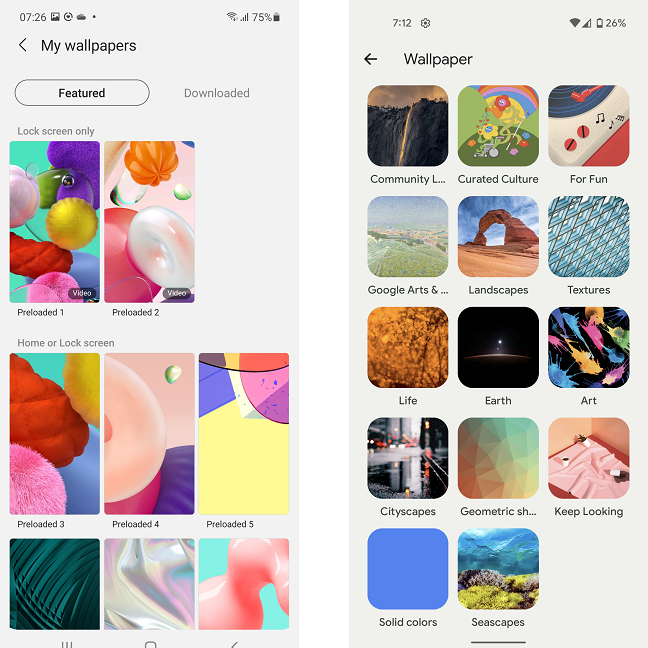
Vo vašom zariadení je predinštalovaných veľa tapiet, ale sú podľa vášho vkusu?
Našťastie existuje niekoľko spôsobov, ako získať nové tapety na svojom smartfóne s Androidom(Android) : môžete si vybrať z nasnímaných fotografií, stiahnuť si skvelé tapety alebo ich preniesť zo zariadenia so systémom Windows 10 cez Bluetooth alebo kábel USB(USB cable) .
Na svojom smartfóne s Androidom(Android) môžete použiť dva typy tapiet :
- Bežné tapety - fotografie a statické obrázky. Väčšina smartfónov so systémom Android sa dodáva s obrazovkami s vysokým rozlíšením, takže to vezmite do úvahy, keď sa rozhodnete pre obrázok tapety.
- Živé tapety - animované a niekedy interaktívne, pretože môžu reagovať na vaše akcie. Niektoré živé tapety sa dodávajú s vlastnými nastaveniami, ktoré vám umožňujú prispôsobiť niektoré z ich funkcií. Živé tapety si môžete stiahnuť z Obchodu Play(Play Store) a v závislosti od telefónu môžete mať špeciálnu aplikáciu alebo obchod pre témy a tapety.
Tento tutoriál sa zameriava na statické tapety, ale podľa rovnakých pokynov môžete nastaviť predtým stiahnutú živú(Live) tapetu.
1. Zmeňte tapetu Androidu(Android) z domovskej(Home) obrazovky
Najrýchlejší a najjednoduchší spôsob, ako zmeniť tapetu Androidu(Android) , je z domovskej obrazovky(Home screen) smartfónu . Metóda sa mierne líši v závislosti od zariadenia a verzie systému Android(Android) . Začnime s Androidom 11(Android 11) .
Ako zmeniť tapetu z domovskej(Home) obrazovky v systéme Android 11(Android 11)
V závislosti od smartfónu musíte v systéme Android 11(Android 11) zovrieť obrazovku alebo ťuknúť a podržať, kým sa obrazovka nezmení. V prípade zariadení Samsung Galaxy prinesú obe akcie rovnaký výsledok. Teraz klepnite na Tapety(Wallpapers) .

Stlačte obrazovku a potom klepnite na Tapety
Ďalej máte tri možnosti. Môžete si vybrať z tapiet, ktoré boli predinštalované v zariadení ( Moje tapety(My wallpapers) ), prechádzať Galériou(Gallery) alebo navštíviť obchod Galaxy Themes klepnutím na Preskúmať ďalšie tapety(Explore more wallpapers) .
POZNÁMKA:(NOTE:) Ak si chcete stiahnuť tapetu z obchodu Galaxy Themes , musíte sa prihlásiť pomocou svojho Samsung ID . Po návšteve obchodu a stiahnutí alebo zakúpení tapety ju nájdete v sekcii Moje tapety(My wallpapers) v časti Stiahnuté(Downloaded) .
Povedzme, že ste si stiahli tapetu z internetu pomocou prehliadača. V takom prípade, alebo ak ste obrázok nasnímali sami, obrázok by mal byť v sekcii Galéria(Gallery) , tak naň klepnite. Potom vyberte tapetu, ktorú chcete umiestniť na plochu(Home screen) alebo na uzamknutú obrazovku(Lock screen) . Ak vyberiete viacero obrázkov, môžete ich nastaviť iba ako tapety na uzamknutej obrazovke(Lock screen) (telefón sa bude medzi nimi striedať). Po výbere požadovanej tapety klepnite na Hotovo(Done) v pravom hornom rohu obrazovky.
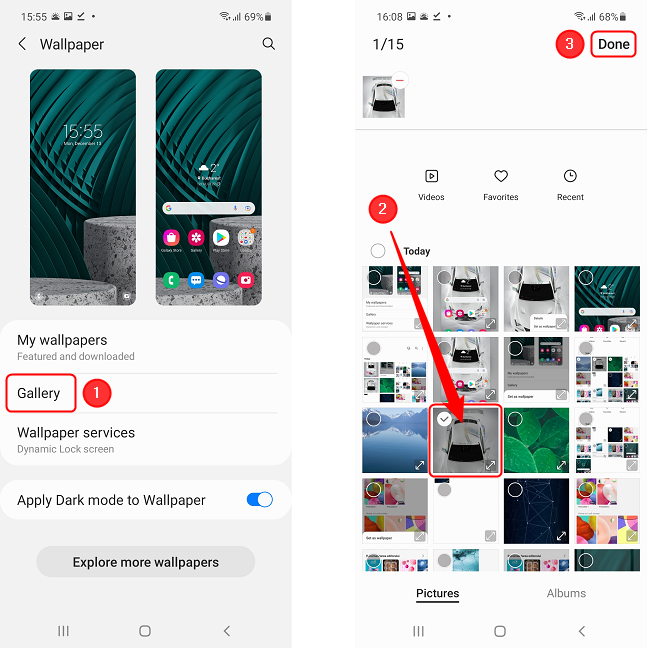
Klepnite na Galéria(Gallery) a potom vyberte obrázok, ktorý chcete ako tapetu
Teraz všetko, čo musíte urobiť, je vybrať jednu z troch možností podľa toho, kde chcete vidieť obrázok: na domovskej obrazovke(Home screen) , na uzamknutej obrazovke(Lock screen) alebo na oboch miestach. Po výbere jednej z možností sa vám zobrazí ukážka. Potvrďte(Confirm) klepnutím na tlačidlo v spodnej časti obrazovky. To je všetko!

Vyberte(Select) , kde chcete obrázok použiť ako tapetu, a potvrďte akciu
Ako zmeniť tapetu z domovskej(Home) obrazovky v systéme Android 12(Android 12)
V systéme Android 12(Android 12) je postup mierne odlišný. Začnite klepnutím a podržaním prázdneho miesta na domovskej obrazovke(Home screen) , kým sa nezobrazí ponuka. Vyberte položku Tapeta a štýl(Wallpaper & style) . Ďalej klepnite na Zmeniť tapetu(Change wallpaper) .

Klepnite(Tap) a podržte na domovskej(Home) obrazovke, vyberte Tapeta(Wallpaper) a štýl a potom klepnite na Zmeniť(Change) tapetu
Výber je jednoducho obrovský, aspoň na smartfónoch Google Pixel , ale ak existuje určitá tapeta, ktorú chcete a už ste si ju stiahli, mali by ste ju nájsť v sekcii Moje fotografie(My photos) , klepnite na ňu. Ak vás telefón požiada o povolenie pre aplikáciu Tapeta a štýl(Wallpaper & style) na prístup k súborom na vašom zariadení, klepnite na Povoliť(Allow) .

Klepnite na Moje fotografie a potom na Povoliť
Teraz prejdite do priečinka Stiahnuté(Downloaded) , ak ste si stiahli tapetu, alebo do priečinka Fotografie(Photos ) , ak chcete použiť nasnímaný obrázok. Klepnite na obrázok.

Prejdite do priečinka, kde sa nachádza obrázok, a potom naň klepnite
Ak chcete vybrať, či ju chcete použiť ako plochu(Home screen) alebo tapetu na uzamknutej obrazovke(Lock screen) , klepnutím na ktorúkoľvek z dvoch možností zobrazíte ukážku. Skutočný výber sa neuskutoční tu, ale na ďalšej obrazovke po ťuknutí na začiarknutie. Vyberte požadovanú možnosť a tapeta sa použije.

Ukážte tapetu, potvrďte akciu a potom vyberte, kde ju chcete zobraziť
Teraz môžete aplikáciu ukončiť stlačením tlačidla Späť(Back) alebo vodorovným potiahnutím prstom z ktorejkoľvek strany obrazovky.
TIP: Vedeli ste, že Google ponúka bezplatnú aplikáciu Tapety(free Wallpapers app) pre všetkých používateľov systému Android?
2. Zmeňte tapetu v aplikácii Galéria(Gallery) alebo Fotografie(Photos)
Ak presne neviete, čo chcete, môžete sa poobzerať okolo seba a nastaviť si obrázok ako tapetu priamo z galérie vášho smartfónu. Názov aplikácie galérie a postup sa pri jednotlivých modeloch smartfónov líšia, pozrime sa teda najprv na zariadenie Samsung Galaxy so systémom Android 11 .
Ako zmeniť tapetu z Galérie(Gallery) na zariadeniach Samsung Galaxy
Na zariadeniach Samsung (ako na mnohých iných smartfónoch) má katalóg fotografií jednoduchý názov Galéria(Gallery) . Ak k nemu chcete pristupovať, klepnite na jeho skratku na domovskej obrazovke(Home screen) alebo ju vyhľadajte a klepnite na ňu na obrazovke Všetky aplikácie(All apps) .

Aplikáciu Galéria(Gallery) nájdete na ploche(Home) alebo v zásuvke aplikácie
Prezrite(Browse) si fotogalériu, kým nenájdete požadovanú tapetu, a klepnite na ňu. Potom klepnite na ikonu s tromi bodkami v pravom dolnom rohu obrazovky a vyberte možnosť Nastaviť ako tapetu(Set as wallpaper) .

Nájdite(Locate) obrázok a klepnite naň, potom stlačte tlačidlo v pravom dolnom rohu a vyberte možnosť Nastaviť(Set) ako tapetu
V ponuke vyberte požadovanú možnosť. Môžete tiež nastaviť obrázok ako obrázok na pozadí hovoru alebo ako vždy zapnutú tapetu displeja. Klepnutím na tlačidlo v spodnej časti obrazovky potvrďte akciu. Po chvíli je tapeta nastavená.

Vyberte(Select) , kde chcete, aby sa obrázok zobrazil, a potvrďte akciu
Ako zmeniť tapetu z aplikácie Fotky v (Photos)systéme Android(Android)
V telefónoch Pixel spravuje obrázky vlastná aplikácia Google, Fotky(Photos) . Otvorte ho prístupom k zásuvke aplikácie (potiahnite prstom nahor po obrazovke) a potom ťuknite na jeho ikonu. Potom klepnite na Knižnica(Library) v pravom dolnom rohu obrazovky. Teraz môžete prejsť buď na Stiahnuť(Download) , ak ste si tapetu stiahli z iného zdroja, alebo do Fotoaparátu(Camera) , ak ste obrázok nasnímali.

Otvorte aplikáciu Fotky(Photos) zo zásuvky aplikácie, potom prejdite do knižnice(Library) a vyberte priečinok, v ktorom sa nachádza obrázok
Prezrite(Browse) si obrázky a potom klepnutím na požadovaný obrázok ho zväčšite. Potom klepnite na tlačidlo s tromi bodkami v pravom hornom rohu obrazovky.
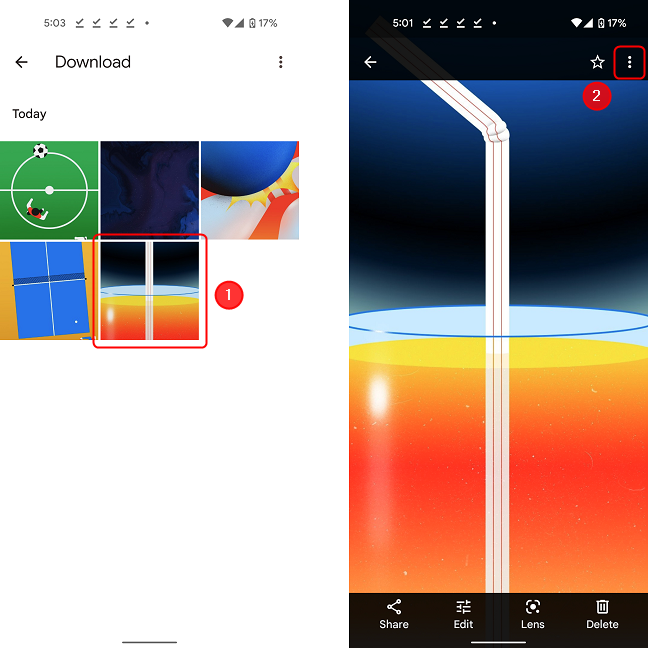
Klepnite na obrázok a potom na tlačidlo v pravom hornom rohu
Rolujte(Scroll) doprava a doľava cez možnosti ponuky a klepnite na Použiť ako(Use as) . V závislosti od aplikácií vo vašom zariadení sa vám zobrazí viacero možností. Ak chcete zmeniť tapetu plochy(Home screen) alebo uzamknutej obrazovky(Lock screen) , klepnite na tapetu Fotografie(Photos wallpaper) .

Prejdite(Scroll) cez ponuku a klepnite na Použiť(Use) ako a potom vyberte Tapeta s fotografiami(Photos Wallpaper)
Ukážte obrazovku a potom klepnite na značku začiarknutia. V ponuke si vyberte možnosť, ktorá vyhovuje vašim potrebám. Po chvíli sa obrázok nastaví ako tapeta.

Po zobrazení ukážky tapety klepnite na značku začiarknutia a vyberte, kde ju chcete zobraziť
3. Zmeňte tapetu v aplikácii Nastavenia(Settings)
Tapetu môžete zmeniť aj otvorením Nastavenia systému Android(opening Android Settings) . Jedným zo spôsobov, ako to urobiť, je otvoriť obrazovku Všetky aplikácie(All apps) a potom klepnúť na Nastavenia(Settings) . Na zariadeniach Samsung Galaxy so systémom Android 11 klepnite na Tapeta(Wallpaper) v ponuke nastavení. Otvorí sa presne tá istá obrazovka ako pri metóde jedna, takže odtiaľ môžete už len postupovať podľa vyššie uvedeného postupu.
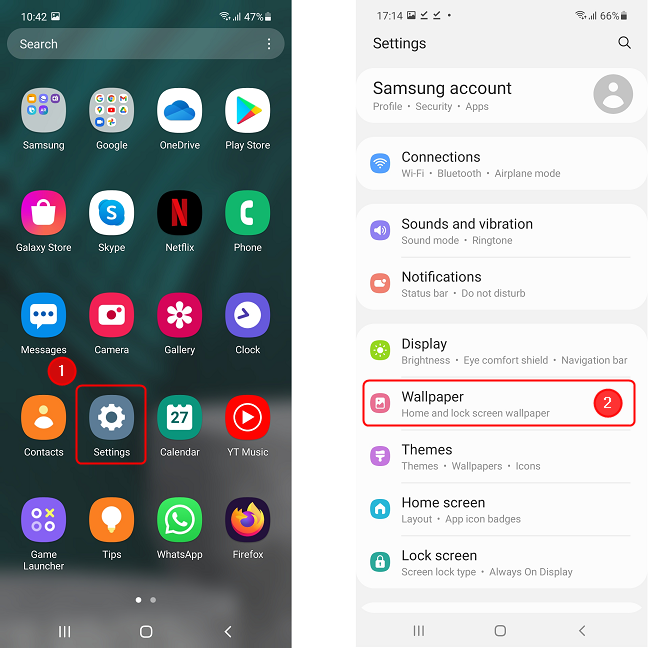
Otvorte Nastavenia(Settings) , klepnite na Tapeta(Wallpaper) a potom postupujte podľa krokov popísaných v prvej metóde
Podobne na Pixeli 4a(Pixel 4a) so systémom Android 12 v ponuke Nastavenia(Settings) nájdete rovnakú aplikáciu Tapeta a štýl(Wallpaper & style) , ktorú sme opísali v prvej metóde. Stačí(Just) naň klepnúť a potom postupovať podľa krokov popísaných vyššie.

Otvorte Nastavenia(Settings) , klepnite na Tapeta(Wallpaper) a štýl
Ako ľahko vás začne nudiť vaša tapeta?
Ľahko sa začneme nudiť, takže tapety často meníme na smartfónoch aj na zariadeniach so systémom Windows(on our Windows devices) . Robíme to na základe našich nálad, našich aktuálnych preferencií a ročného obdobia a tiež trváme na ich zmene raz za pár tutoriálov, aby ste sa uistili, že sa s nami nebudete nudiť. 🙂 A čo ty? Ako ľahko vás začnú nudiť vaše tapety? Existuje nejaká tapeta, ktorú práve teraz absolútne miluješ? Neustále hľadáme nové nápady a nové katalógy tapiet, takže zdieľajte tie najlepšie tapety, ktoré ste našli, ich prepojením v komentári nižšie.
Related posts
Ako pridať skratku pre rýchlu voľbu a priamu správu v systéme Android
Ako sa zbaviť trvalého upozornenia v systéme Android -
Ako zapnúť tmavý režim v systéme Android 3 rôznymi spôsobmi -
Ako prispôsobiť ponuku Rýchle nastavenia systému Android
Ako zmeniť jazyk v telefóne s Androidom
5 spôsobov, ako v systéme Windows dvakrát kliknúť jedným kliknutím
Ako zmeniť vyzváňacie tóny na vašom iPhone
Ako zmeniť jazyk v systéme Windows 10: Všetko, čo potrebujete vedieť -
Ako urobiť z Google môj vyhľadávač v Microsoft Edge -
Ako zmeniť tapetu iPhone: Všetko, čo potrebujete vedieť -
Ako zapnúť a vypnúť tmavý režim v Microsoft Edge -
Prispôsobenie domovskej obrazovky systému Android v 6 jednoduchých krokoch
Ako zapnúť alebo vypnúť tmavý režim Facebooku -
Ako pripnúť hry Steam na spustenie v systéme Windows 10 -
Ako vytvoriť šetrič obrazovky pomocou IrfanView v systéme Windows
Ako vypnúť Google Assistant v systéme Android
Ako zobraziť percento batérie na zariadeniach iPhone a iPad
Ako zmeniť jazyk v systéme Windows 11 -
8 spôsobov, ako upraviť jas v systéme Windows 11 -
Ako povolím tmavý režim na YouTube?
